Các thao tác thêm mới tài liệu vào FAQ trên ABMS

FAQ là một tập hợp các câu hỏi thường gặp nhất và câu trả lời để hỗ trợ người dùng và khách hàng. Khi khách hàng hay người dùng có câu hỏi hoặc vấn đề, bạn cần cung cấp thông tin một cách nhanh chóng, chính xác và nhất quán. Chính vì vậy sự có mặt của tính năng FAQ là điều rất cần thiết trên hệ thống CRM. Vậy làm cách nào để có thể thêm mới tài liệu nội dung vào FAQ và các thao tác khác với nó trên ABMS?
Các thao tác thêm mới tài liệu vào FAQ trên ABMS
Chọn Module Dịch vụ => Bấm chọn mục ” Câu hỏi thường gặp” (FAQ) . Màn hình sẽ xuất hiện giao diện của Knowledghe => Chọn dấu mũi tên xổ xuống mục ” Tùy chỉnh” => Chọn Go to FAQ List.
Đưa con trỏ chuột phía trước FAQ cần thao tác => Chọn biểu tượng dấu ba chấm => Chọn lệnh ” Chi tiết”. Giao diện màn hình sẽ hiện ra thông tin của FAQ => Chọn mục ” Tài liệu”
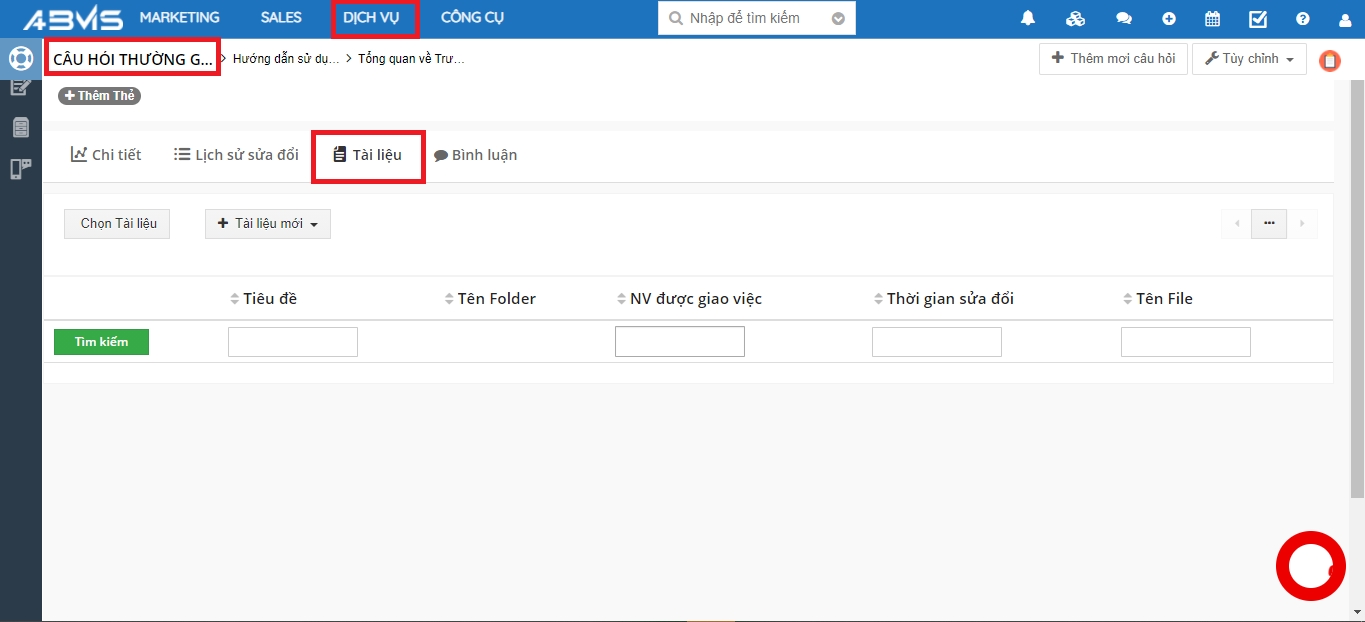
Chọn tài liệu có sẵn
Tại lệnh “Chọn tài liệu” màn hình sẽ hiển thị các tài liệu có sẵn = > Đánh dấu tick vào các ô vuông trước tài liệu cần thêm vào => Thêm
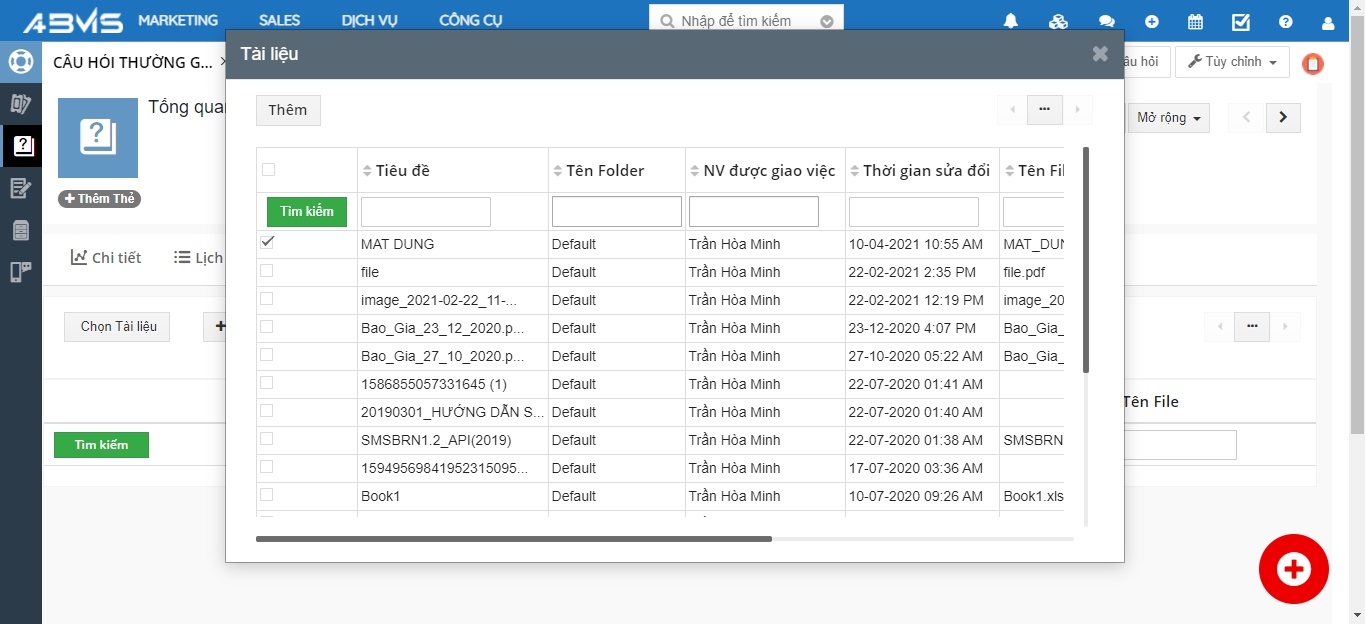
Tài liệu có sẵn
Bạn có thể sử dụng thanh tìm kiếm => Gõ các từ khóa của các thẻ nội dung sẵn có: tiêu đề, tên Folder, Nhân viên được giao việc, Thời gian sửa đổi,…để tìm kiếm nhanh hơn nội dung tài liệu cần thêm vào
Thêm tài liệu mới
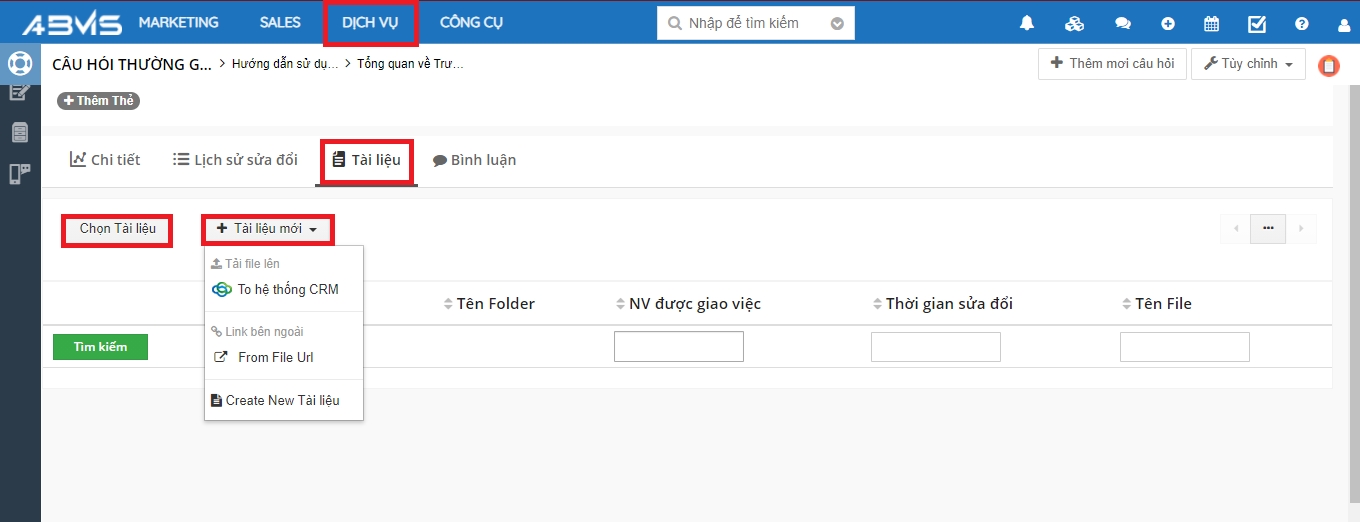
Tại đây bạn sẽ thấy có 3 hình thức để thêm mới tài liệu: Thêm từ hệ thống CRM, Tải File Url và Tạo một tài liệu mới. Lựa chọn hình thức bạn cần thực hiện và thao tác như sau:
Tải tài liệu đến hệ thống ABMS
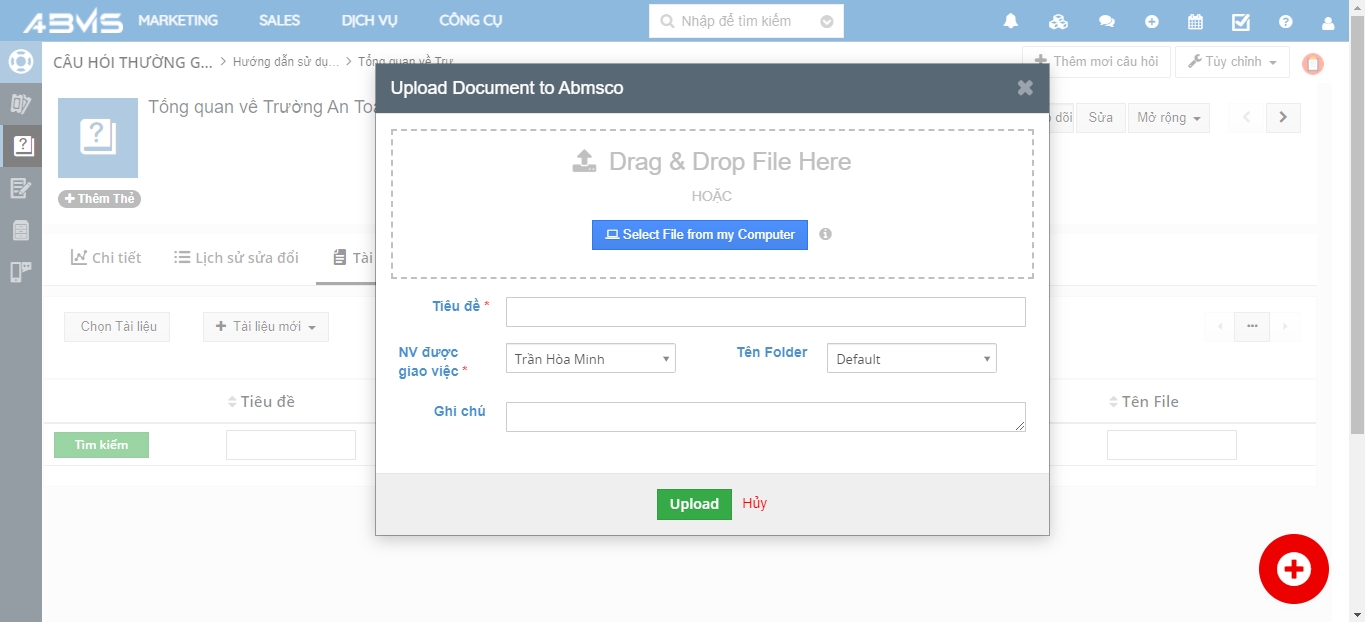
Tải tài liệu đến hệ thống ABMS
Chọn Select File from Computer => Chọn tài liệu cần thêm vào từ thiết bị làm việc của bạn. Sau khi File được tải lên => Nhập nội dung thông tin cần thiết vào các ô bên dưới: Tiêu đề, Nhân viên được giao việc, Tên Foder, Ghi chú,…=> Upload.
Thêm tài liệu từ File Url (Uniform Resource Locator)
Sau khi chọn lệnh From File Url giao diện màn hình sẽ hiện ra như sau:
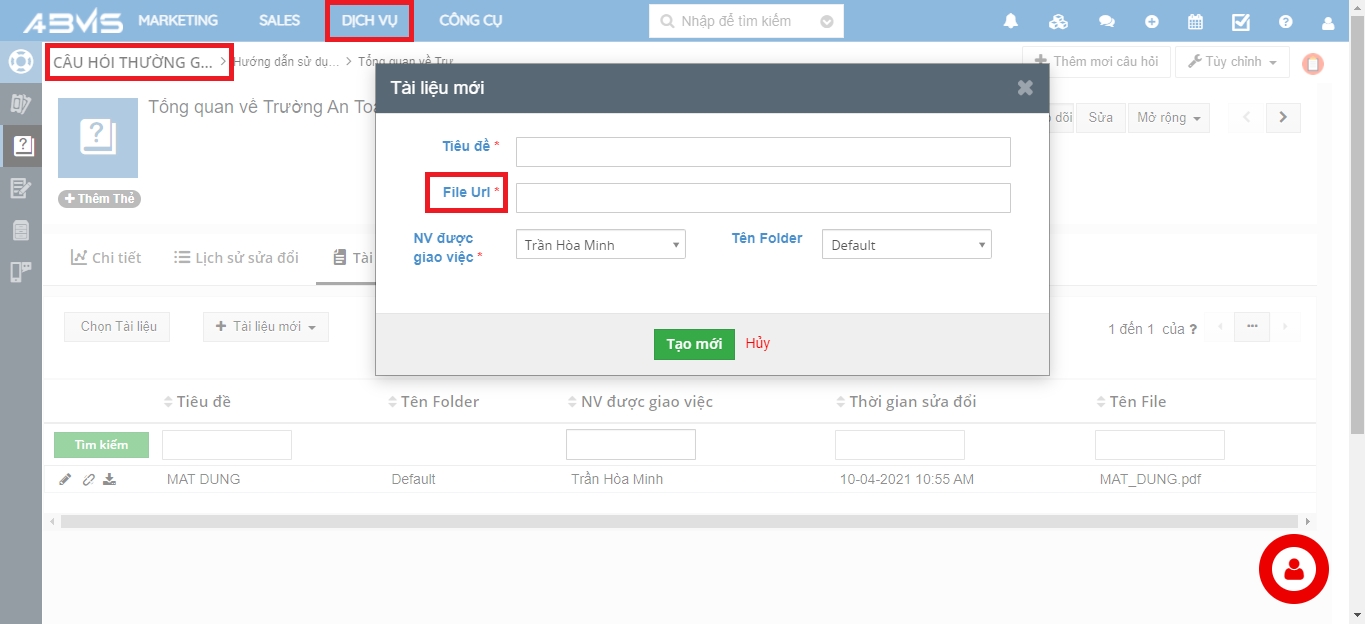
Thêm mới Uniform Resource Locator (URL) – địa chỉ của một tài nguyên duy nhất trên Web => Nhập thông tin cần tạo vào các mục nội dung => Chọn “Tạo mới” để thêm một Url vào tài liệu.
Tạo tài liệu mới
Chọn lệnh ” Tạo tài liệu mới” => Màn hình sẽ hiển thị một cửa sổ như hình ảnh bên dưới => Thêm nội dung cần thiết (Nội dung, Nhân viên được giao việc, Tên Folder,..) => Tạo mới
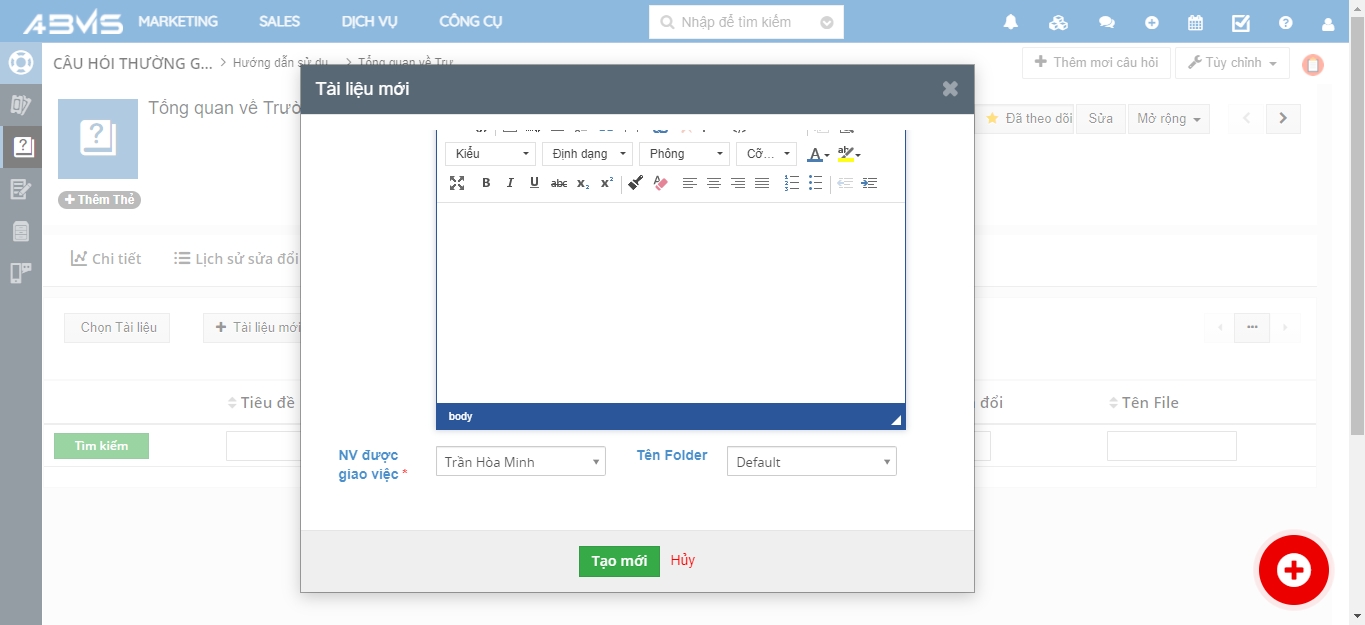
Tạo mới tài liệu
Các thao tác với tài liệu được thêm mới
Khi thêm mới một tài liệu thành công, tại mục Tài liệu sẽ hiện thì nội dung của tài liệu đó trên màn hình.
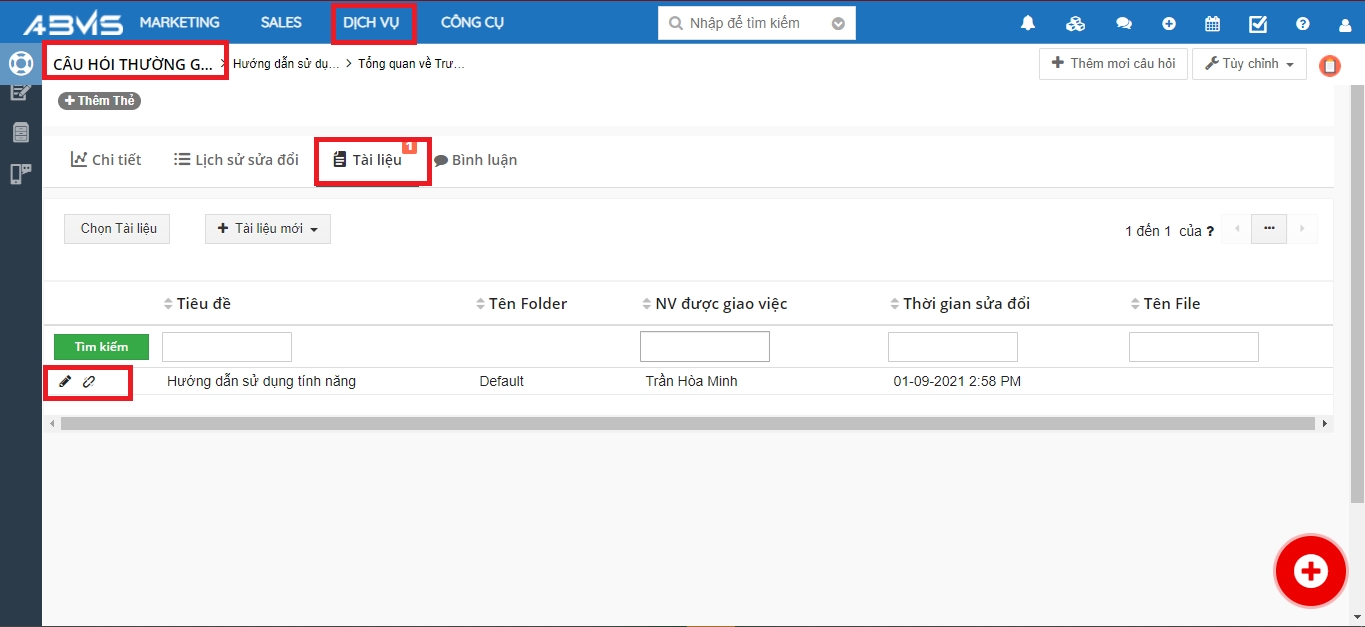
Chọn vào biểu tượng cây bút để Chỉnh sửa nội dung tài liệu. Tại đây bạn có thể xóa, thay đổi, bổ sung,…các nội dung đã tạo trước đó.
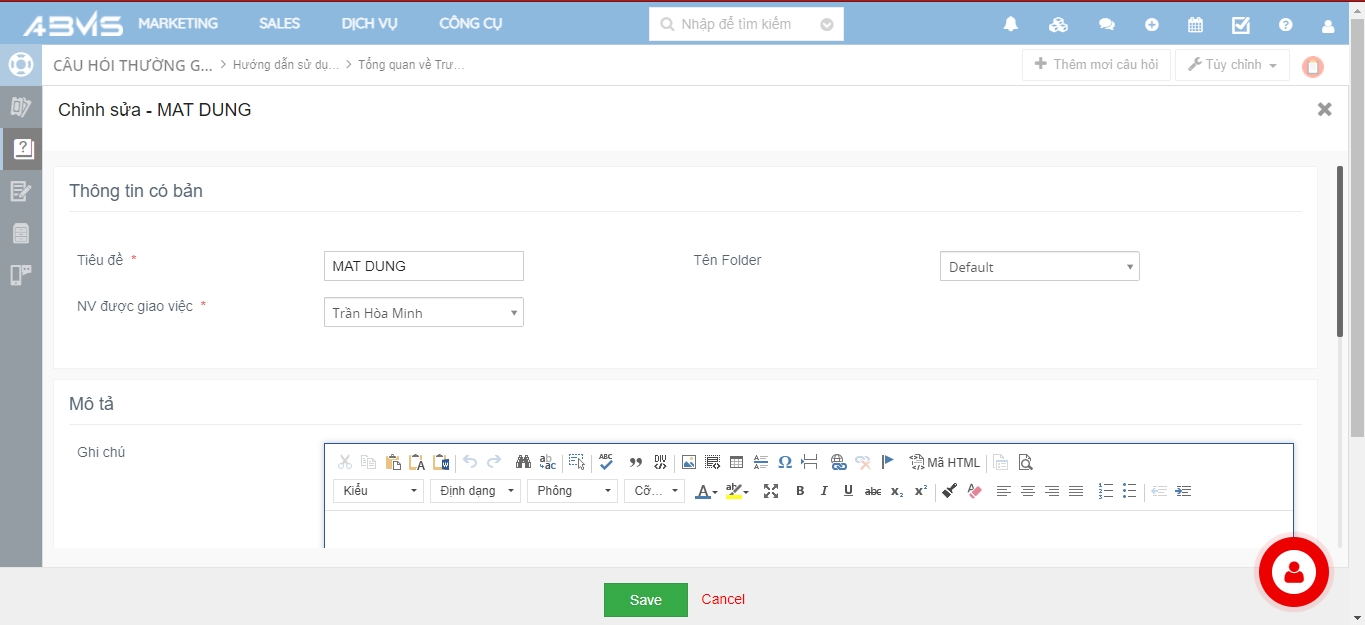
Để “Xóa tài liệu” chọn vào biểu tượng còn lại => Chọn “Yes” để xác nhận, “No” để hủy bỏ lệnh.
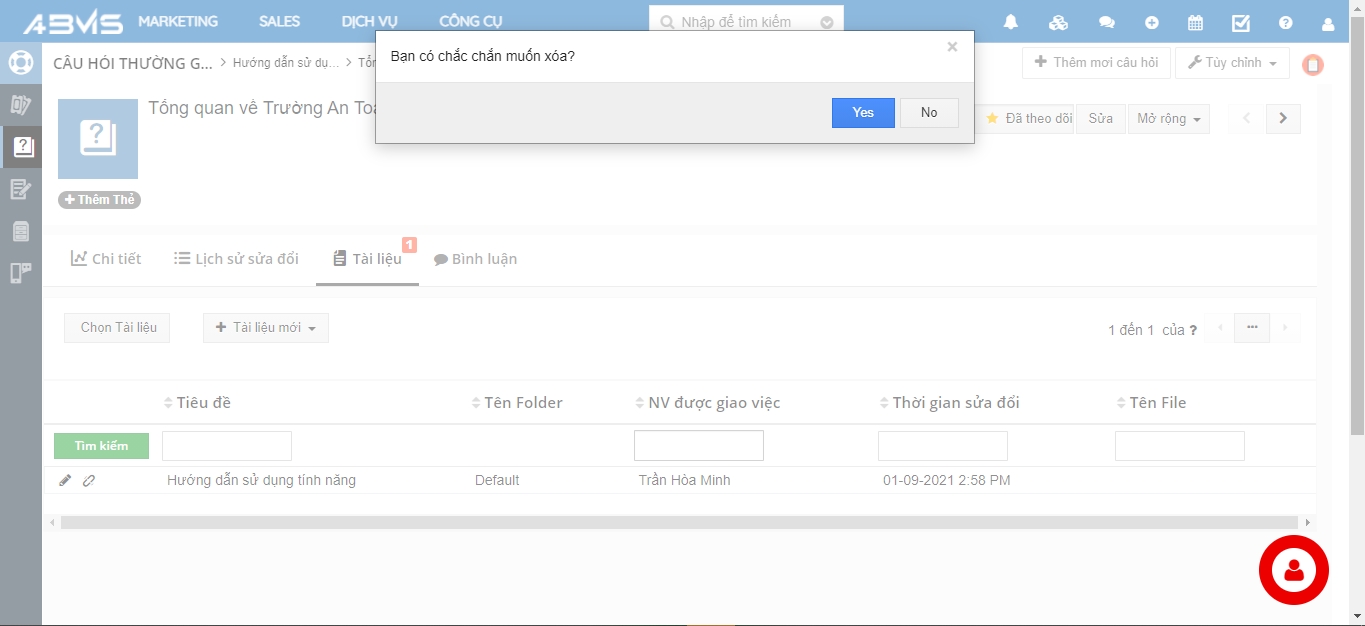
Xóa tài liệu
Để Tải tài liệu về máy => Chọn vào biểu tượng dấu mũi tên sổ xuống.
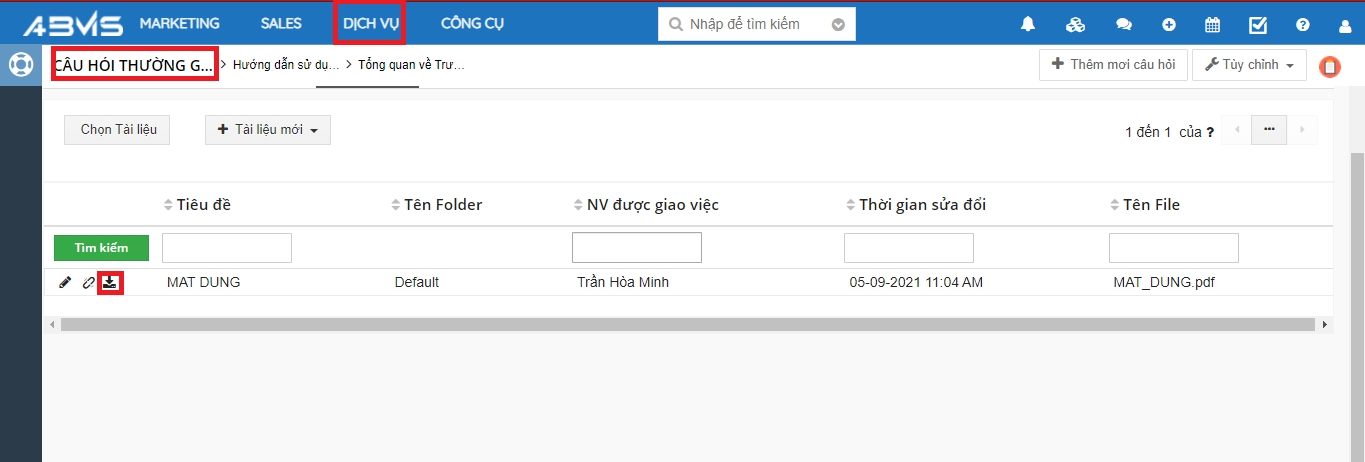
Last updated